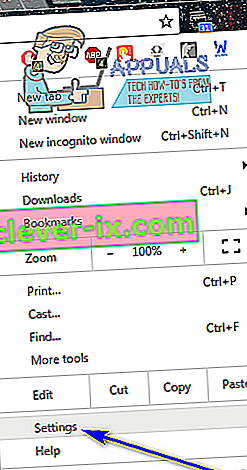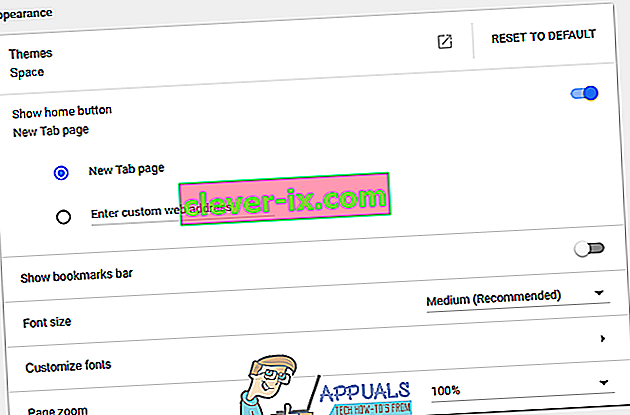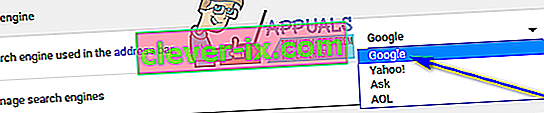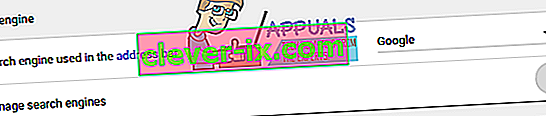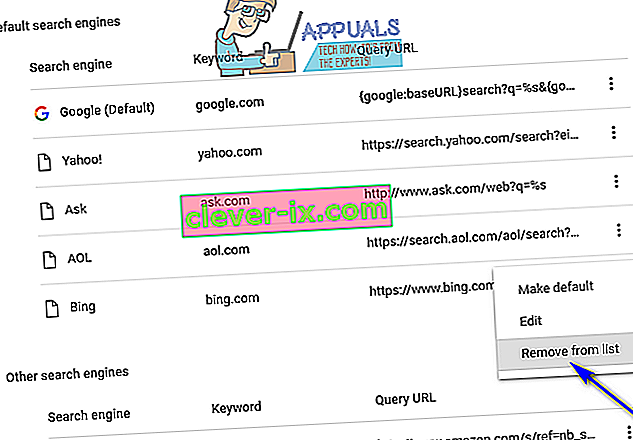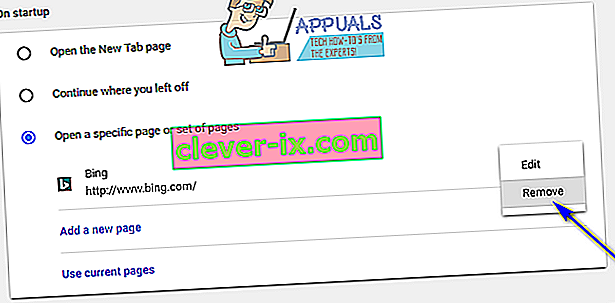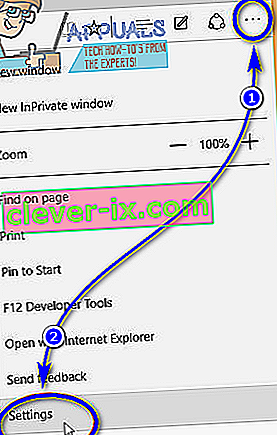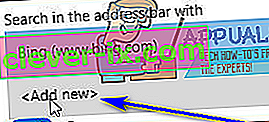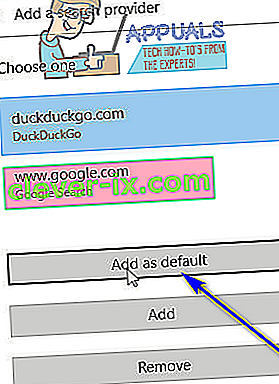Bing je drugi najpogosteje uporabljeni iskalnik, ki obstaja, poleg Googla (duh!). Bing je v lasti Microsofta in obstaja že kar nekaj časa. Medtem ko večina ljudi verjame, da je Google veliko boljši iskalnik, in čeprav večina ljudi meni, da je Bing slabša alternativa Googlu, ima Bing še vedno veliko uporabniško bazo. Koliko teh uporabnikov ni uporabnikov, pa je nekoliko neznano. Znano je, da se Bing v različnih oblikah vsiljuje v živo uporabnikov računalnikov - Bing ima orodno vrstico, ki je nameščena kot dodatek med nameščanjem različnih, a povsem nepovezanih programov, Bing pa si lahko včasih postavi privzeto iskanje motor za vaš internetni brskalnik, Bing pa je tudi močno integriran v Cortano (vaš osebni asistent in vodnik iskanja v sistemu Windows 10).
Bingova globoka integracija v Cortano je razlog, da pri iskanju nečesa z iskalno vrstico Cortane v opravilni vrstici v računalniku s sistemom Windows 10 vidite tudi rezultate za izraz, ki ste ga iskali s svetovnega spleta. Uporabniki, ki Binga res nimajo radi in bi raje uporabili drug iskalnik ali pa Binga preprosto ne vidijo v rezultatih iskanja Cortane ali v orodni vrstici spletnega brskalnika, se ga preprosto želijo znebiti. Obstaja toliko različnih načinov, kako se Bing vsiljuje v življenje uporabnikov, da ni nobene univerzalne metode, s katero bi se lahko znebili Binga - metoda, ki se vam bo izkazala za uspešno, je odvisna od oblike, v kateri se je Bing pokazal v vašem primeru .
Pomembno pa je vedeti, da ne glede na to, kakšno obliko ali obliko je Bing zavzel v vašem življenju, se je znebiti vsekakor mogoče, ne glede na to, v katera področja vašega računalnika se je integriral ali v katero različico operacijskega sistema Windows ki ga uporabljate.
Da se znebite orodne vrstice Bing
Namestitveni programi za številne, pogosto popolnoma nepovezane programe ponujajo namestitev orodne vrstice Bing v računalnik kot dodatek skupaj s programom, ki ga dejansko želite namestiti. Ti namestitveni programi so privzeto konfigurirani za namestitev orodne vrstice Bing in to storijo, razen če jim uporabnik izrecno naroči, naj orodne vrstice ne namestijo. Če se je orodna vrstica Bing že prebila v vaš računalnik, se je vseeno lahko znebite. Vse, kar morate storiti, je:
- Odprite meni Start .
- Poiščite » dodajanje ali odstranjevanje programov «.
- Kliknite rezultat iskanja z naslovom Dodaj ali odstrani programe .

- Na seznamu programov, nameščenih v računalniku, poiščite programe, ki jih ne prepoznate, ali programe z imenom Bing . Najpogostejše orodne vrstice in aplikacije Bing vključujejo Babylon , Bing Bar , Bing.Vc , Bing Protect , Conduit , Search Module in Search Protect . Če vidite katero koli od teh aplikacij ali katero koli drugo aplikacijo z imenom Bing , eno za drugo, z desno miškino tipko kliknite nanjo in kliknite Odstrani .
- Sledite navodilom na zaslonu in pozivom za odstranitev programa iz računalnika.
Da se znebite Binga v Chromu
- Zaženite Google Chrome .
- Kliknite gumb Možnosti (predstavljajo ga tri navpično zložene pike).
- Kliknite Nastavitve .
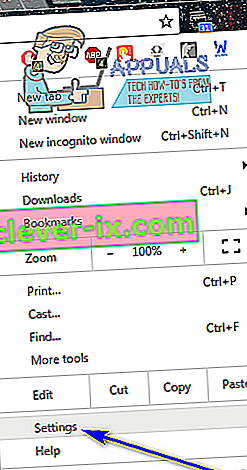
- V razdelku Videz preverite, ali je spletni naslov, ki pripada Bingu , nastavljen kot Chromova domača stran. Če je, preprosto izbrišite spletni naslov in izberite novo zavihek kot Chromovo domačo stran.
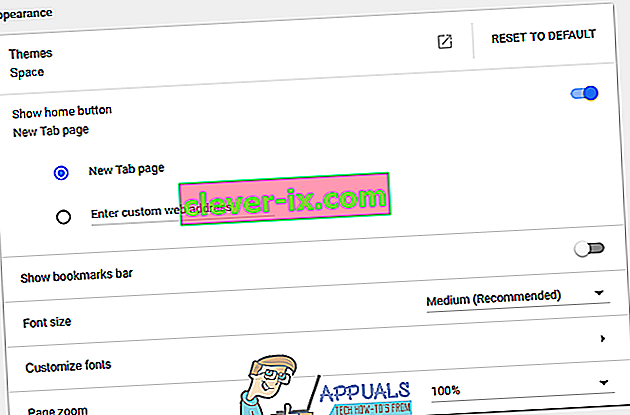
- V razdelku Iskalnik odprite spustni meni, ki se nahaja neposredno ob iskalniku, uporabljenem v možnosti naslovne vrstice (če je nastavljen na Bing ), in kliknite kateri koli iskalnik, ki ni Bing, da preklopite nanj.
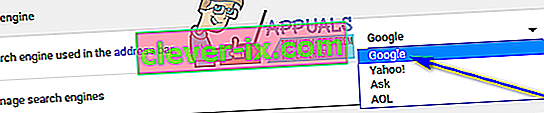
- Kliknite Upravljanje iskalnikov .
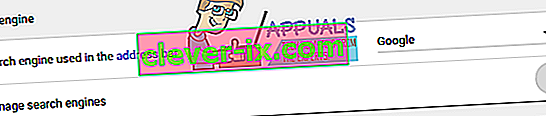
- Kliknite gumb Več dejanj ... (ki ga predstavljajo tri navpično zložene pike) poleg seznama za Bing in kliknite Odstrani s seznama .
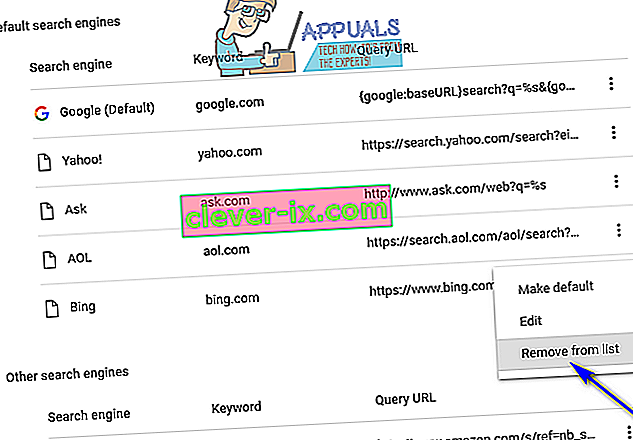
- Kliknite gumb Nazaj, da se vrnete na glavno stran z nastavitvami .
- Pomaknite se navzdol do razdelka Ob zagonu .
- Če se odpre določena stran ali več strani je možnost omogočena in Bing je naveden kot eden od spletnih naslovov, kliknite na Več dejanj ... gumb (tri navpično zložene pike predstavljen) poleg nje in kliknite Odstrani .
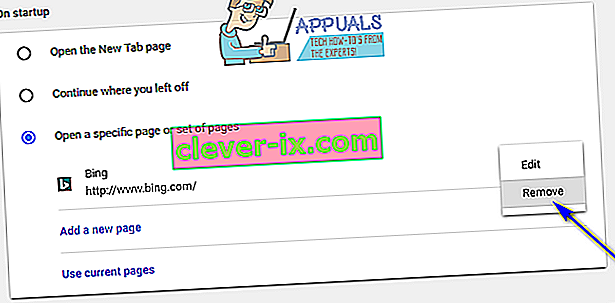
- Zaprite stran z nastavitvami in spremembe, ki ste jih izvedli, bodo shranjene , s čimer se bo Bing v Chromu dejansko znebil.
Da se znebite Binga na Microsoft Edge
Najbolje, da se Bing na Microsoft Edge znebite, je, da ga kot privzeti iskalnik zamenjate za izraze, ki jih iščete v naslovni vrstici Edge, z drugim iskalnikom. To preprosto storite tako:
- Zaženite Microsoft Edge .
- Kliknite gumb Menu (prikazan s tremi pikami v vodoravni vrstici).
- Kliknite Nastavitve .
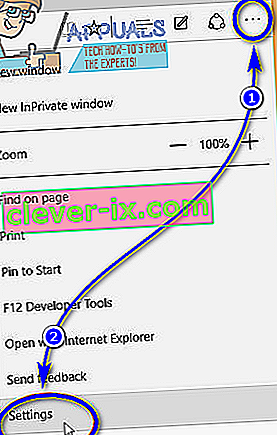
- Pomaknite se navzdol in poiščite ter kliknite Prikaži napredne nastavitve .
- Odprite spustni meni pod možnostjo » Išči v naslovni vrstici z« in kliknite.
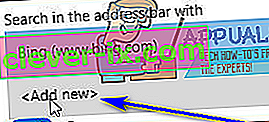
- Našli boste seznam iskalnikov, ki ste jih obiskali med uporabo programa Microsoft Edge - kliknite tistega, ki ga želite nastaviti kot nov privzeti iskalnik, da ga izberete, in kliknite Dodaj kot privzeti .
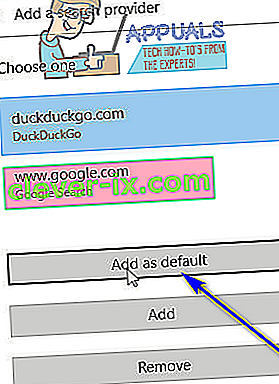
- Prepričajte se, da je iskalnik, ki ste ga pravkar dodali kot privzeti, v prejšnjem spustnem meniju nastavljen kot privzeti iskalnik Microsoft Edge .
Da se znebite Binga v Mozilli Firefox
- Kliknite ikono iskalnika, s katerim ste nazadnje iskali nekaj v Firefoxu na levem koncu Firefoxovega iskalnega polja.
- Kliknite Upravljanje razširitev iskanja .
- Kliknite Bing na seznamu razpoložljivih iskalnikov, da ga izberete, in kliknite Odstrani .
- Kliknite V redu, da potrdite dejanje.
- Kliknite gumb Meni (predstavljen s tremi navpično zloženimi vrsticami) in kliknite Orodja .
- Kliknite Add-ons .
- Kliknite Razširitve .
- Preverite, ali je razširitev Bing nameščena. Če jo vidite, jo kliknite, da jo izberete, in nato kliknite Odstrani .
- Če boste pozvani, da znova zaženete Firefox , kliknite Ponovni zagon zdaj .
Da se znebite Binga iz Cortane
Kot že rečeno, je Bing v operacijskem sistemu Windows 10 močno integriran tudi v Cortano in s tem Windows Search. Če želite odstraniti rezultate iskanja Bing in Bing iz iskanja Cortana in Windows, lahko to zagotovo storite. To preprosto storite tako:
- Odprite meni Start .
- Kliknite na Cortana gumb v opravilni vrstici. To je Cortanovo "vsevidno oko", ki se nahaja tik ob iskalni vrstici.
- Kliknite ikono Gear .
- Onemogoči je iskanje na spletu in vključujejo spletno rezultate možnost, vklopite svojo preklopni off .

Enake rezultate lahko dosežete tudi, če:
- Odprite meni Start .
- Poiščite » cortana & nastavitve iskanja «.
- Kliknite rezultat iskanja z naslovom Cortana & Search Settings .
- Onemogoči je iskanje na spletu in vključujejo spletno rezultate možnost, vklopite svojo preklopni off .